excel表格0开头不显示怎么办 excel怎么让开头的0不被去掉
excel表格0开头不显示怎么办?excel可以很好的帮助用户处理各种数据,有效提高表格的编辑速度,在使用中,除非用户进行设置,否则都会使用默认的功能进行显示,比如很多用户发现自己的excel表格如果开始打0就不显示,那要怎么解决这个问题,让开头的0不被去掉呢?具体的方法分享给大家。
excel表格0开头不显示怎么办:
1、打开excel软件,并来到表格的编辑页面上选中一列单元格来进行设置。
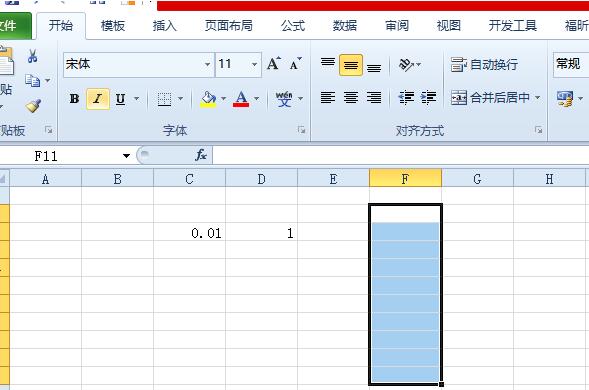
2、接着在页面上用鼠标右键点击单元格,将会弹出右键菜单,用户选择其中的设置单元格格式选项。
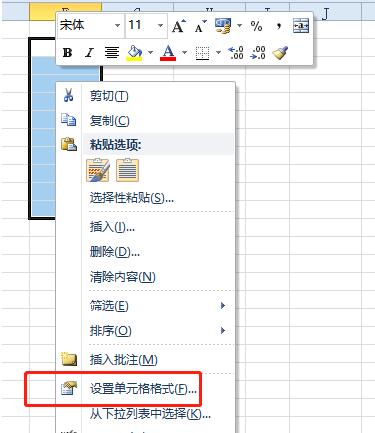
3、在打开的单元格格式窗口中,用户在默认的数字选项卡中将选项卡切换到文本选项卡上。
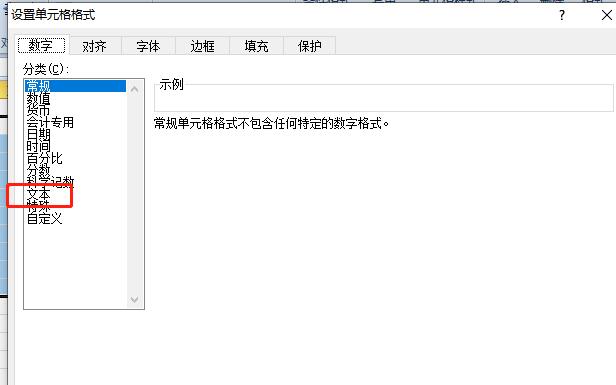
4、设置成功后,点击确定就可以了成功显示0开头的数据了。
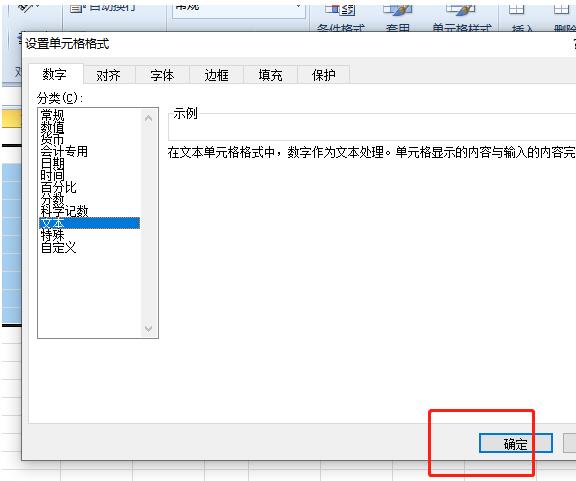
5、这时回到编辑页面上用户输入0开头的数据并按下回车键即可成功显示出来。
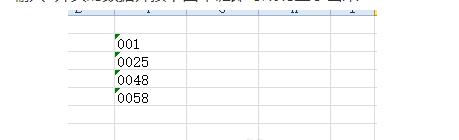
6、但是可以看到带有绿色小箭头,用户点击绿色箭头,在弹出来的选项卡中选择忽略错误或是转换为数字即可取消绿色箭头。
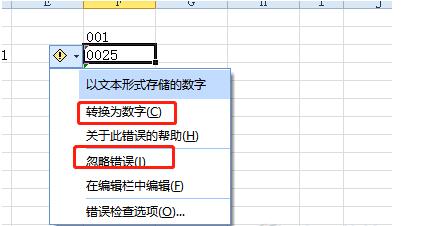
最新推荐
-
excel怎么把一列数据拆分成几列 excel一列内容拆分成很多列

excel怎么把一列数据拆分成几列?在使用excel表格软件的过程中,用户可以通过使用excel强大的功能 […]
-
win7已达到计算机的连接数最大值怎么办 win7连接数达到最大值

win7已达到计算机的连接数最大值怎么办?很多还在使用win7系统的用户都遇到过在打开计算机进行连接的时候 […]
-
window10插网线为什么识别不了 win10网线插着却显示无法识别网络

window10插网线为什么识别不了?很多用户在使用win10的过程中,都遇到过明明自己网线插着,但是网络 […]
-
win11每次打开软件都弹出是否允许怎么办 win11每次打开软件都要确认

win11每次打开软件都弹出是否允许怎么办?在win11系统中,微软提高了安全性,在默认的功能中,每次用户 […]
-
win11打开文件安全警告怎么去掉 下载文件跳出文件安全警告

win11打开文件安全警告怎么去掉?很多刚开始使用win11系统的用户发现,在安装后下载文件,都会弹出警告 […]
-
nvidia控制面板拒绝访问怎么办 nvidia控制面板拒绝访问无法应用选定的设置win10

nvidia控制面板拒绝访问怎么办?在使用独显的过程中,用户可以通过显卡的的程序来进行图形的调整,比如英伟 […]
热门文章
excel怎么把一列数据拆分成几列 excel一列内容拆分成很多列
2win7已达到计算机的连接数最大值怎么办 win7连接数达到最大值
3window10插网线为什么识别不了 win10网线插着却显示无法识别网络
4win11每次打开软件都弹出是否允许怎么办 win11每次打开软件都要确认
5win11打开文件安全警告怎么去掉 下载文件跳出文件安全警告
6nvidia控制面板拒绝访问怎么办 nvidia控制面板拒绝访问无法应用选定的设置win10
7win11c盘拒绝访问怎么恢复权限 win11双击C盘提示拒绝访问
8罗技驱动设置开机启动教程分享
9win7设置电脑还原点怎么设置 win7设置系统还原点
10win10硬盘拒绝访问怎么解决 win10磁盘拒绝访问
随机推荐
专题工具排名 更多+





 闽公网安备 35052402000376号
闽公网安备 35052402000376号